คุณต้องการมีวอลเปเปอร์วิดีโอบน iPhone หรือไม่? การมีพื้นหลังที่มีชีวิตชีวาในขณะที่ทำงานบน iPhone นั้นน่าดึงดูดใจและช่วยให้คุณได้พักจากภาพปกติที่ตั้งเป็นวอลเปเปอร์ วิธีหนึ่งคือการใช้วอลเปเปอร์เคลื่อนไหวในตัวสำหรับบ้านและหน้าจอล็อกบน iPhone อีกวิธีหนึ่งคือวิธีใช้ GIF หรือวิดีโอที่บันทึกในโทรศัพท์เป็นวอลเปเปอร์ในโทรศัพท์
วิธีการใส่วิดีโอเป็นวอลล์เปเปอร์ของคุณบน iPhone
เป็นวิธีง่ายๆ สำหรับตัวเลือกที่ติดตั้งไว้ล่วงหน้าสำหรับวอลเปเปอร์วิดีโอบน iPhone ของคุณ หากต้องการใช้วอลเปเปอร์เคลื่อนไหวบนอุปกรณ์ของคุณ สิ่งที่คุณต้องทำคือทำตามขั้นตอนด้านล่าง:
ขั้นตอนที่ 1: เปิดแอปการตั้งค่าบน iPhone
ขั้นตอนที่ 2: ไปที่วอลเปเปอร์แล้วไปที่เลือกวอลเปเปอร์ใหม่ คุณจะเห็นตัวเลือกของวอลเปเปอร์ไดนามิกและไลฟ์ได้ที่นี่
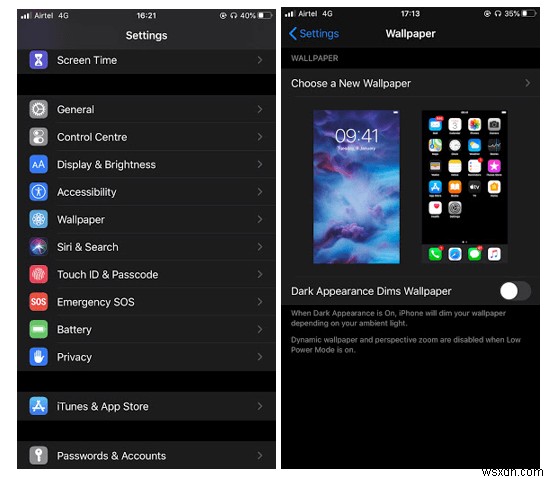
ขั้นตอนที่ 3: เลือกหนึ่งในตัวเลือกที่แสดงให้คุณเห็นจากหมวดหมู่ไดนามิกหรือวอลเปเปอร์สด
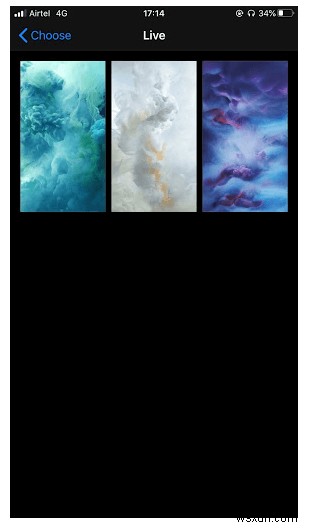
ขั้นตอนที่ 4: เปิดปุ่ม Live photo จากด้านล่างของหน้าจอ
ขั้นตอนที่ 5: คลิกที่ Set แล้วระบบจะถามคุณว่าต้องการตั้งค่าวอลเปเปอร์นี้ที่ไหน - หน้าจอล็อกหรือหน้าจอหลักหรือทั้งสองอย่าง
- เลือกตัวเลือกที่ต้องการได้เลย ตั้งค่าหน้าจอหลัก หากคุณต้องการให้วิดีโอวอลเปเปอร์บน iPhone เป็นพื้นหลัง
- เลือก ตั้งค่าหน้าจอล็อก หากคุณต้องการให้สิ่งนี้ปรากฏเป็นวอลเปเปอร์วิดีโอบน iPhone สำหรับหน้าจอล็อก
- เลือก ตั้งค่าทั้งคู่ หากคุณต้องการตั้งค่าวอลเปเปอร์เดียวกันบนโทรศัพท์สำหรับทั้งหน้าจอหลักและหน้าจอล็อก
หมายเหตุ: คุณจะเห็นเฉพาะวิดีโอที่เคลื่อนไหวบนหน้าจอล็อกสำหรับวอลเปเปอร์เคลื่อนไหว เมื่อคุณแตะหน้าจอสักครู่ เมื่อสูญเสียการสัมผัส วอลล์เปเปอร์วิดีโอจะหยุดเคลื่อนไหว
วิธีการสร้างวิดีโอล็อคหน้าจอของคุณบน iPhone
นอกจากนี้เรายังสามารถใช้แอพเพื่อตั้งค่าวิดีโอใด ๆ ที่มีอยู่ในที่จัดเก็บในเครื่องบน iPhone ของเรา เพื่อที่คุณสามารถใช้ VideoToLive ซึ่งมีอยู่ใน AppStore คุณสามารถรับสิ่งนี้บน iPhone ของคุณได้ทันที
หน้าแรกที่เปิดขึ้นคือแกลเลอรีของคุณเมื่อดาวน์โหลดสำเร็จแล้ว ตอนนี้คุณสามารถเลือกวิดีโอเพื่อตั้งเป็นวอลเปเปอร์วิดีโอบนหน้าจอล็อกของ iPhone ได้แล้ว
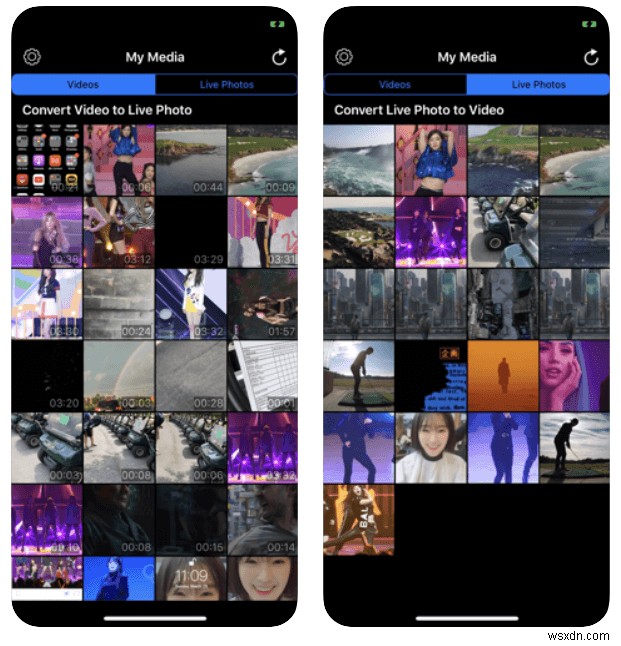
มันจะแสดงตัวเลือกที่ด้านล่างเพื่อทำการเปลี่ยนแปลงคลิปวอลเปเปอร์วิดีโอ สามารถเลือกระยะเวลาได้ ซึ่งคุณต้องการเลือกให้เล่นบนหน้าจอล็อกของ iPhone ภาพหน้าปกได้จากภาพนิ่งที่แสดงจากคลิปวิดีโอ
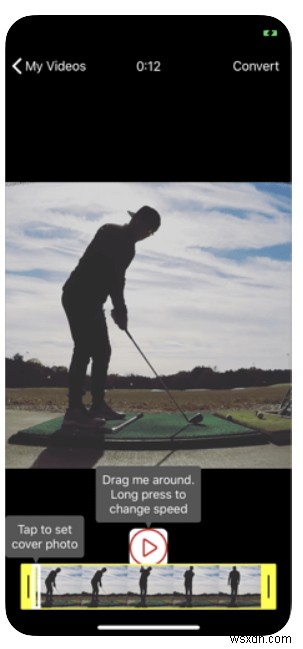
เมื่อเสร็จแล้ว คลิกที่แปลง แล้วคุณจะเห็นข้อความกระบวนการทั้งหมดหลังจากนั้นสักครู่

ตอนนี้ เลือกขั้นตอนเดียวกันเพื่อตั้งค่าวอลเปเปอร์วิดีโอด้านบน และเลือกคลิปนี้จากตัวเลือกวอลเปเปอร์เคลื่อนไหว ใช้ ตั้งค่าหน้าจอล็อก เพื่อใช้วอลเปเปอร์นี้ในหน้าจอล็อกของ iPhone
คุณยังใช้วิธีนี้กับ iPad และ iPod Touch ได้อีกด้วย
โปรดจำไว้ว่าวอลเปเปอร์วิดีโอนี้จะไม่ทำให้แบตเตอรี่หมดเร็วขึ้น เนื่องจากวอลเปเปอร์เคลื่อนไหวจะทำงานก็ต่อเมื่อกดบนหน้าจอแรงๆ เพื่อรับชมเท่านั้น ในบางครั้ง โทรศัพท์ไม่ได้ใช้แบตเตอรี่ คุณจึงผ่อนคลายและทดลองกับวิดีโอวอลเปเปอร์ใหม่บน iPhone ร่วมกับอุปกรณ์ iOS อื่นๆ ได้
เพลิดเพลินกับวิดีโอวอลเปเปอร์บน iPhone!
ตอนนี้รับวอลเปเปอร์วิดีโอบน iPhone ด้วยลูกเล่นเหล่านี้ เราหวังว่าคุณจะสามารถเรียนรู้วิธีตั้งค่าวอลเปเปอร์วิดีโอบน iPhone ด้วยขั้นตอนง่ายๆ ข้างต้น เพลิดเพลินกับวิดีโอที่สร้างเองเพื่อใช้เป็นวอลเปเปอร์วิดีโอบน iPhone ของคุณ
เราชอบที่จะได้ยินจากคุณ
โปรดบอกความคิดเห็นของคุณเกี่ยวกับโพสต์นี้เกี่ยวกับวิธีตั้งค่าวอลเปเปอร์วิดีโอบน iPhone ในส่วนความคิดเห็นด้านล่าง นอกจากนี้หากคุณประสบปัญหาใด ๆ ทิ้งไว้ในส่วนความคิดเห็นและเรายินดีที่จะติดต่อกลับหาคุณพร้อมวิธีแก้ไข เราโพสต์เคล็ดลับและคำแนะนำอย่างสม่ำเสมอพร้อมกับวิธีแก้ไขปัญหาทั่วไปที่เกี่ยวข้องกับเทคโนโลยี สมัครรับจดหมายข่าวของเราเพื่อรับข้อมูลอัปเดตเกี่ยวกับโลกแห่งเทคโนโลยีเป็นประจำ ติดตามเราบน Facebook, Twitter, LinkedIn และ YouTube และแบ่งปันบทความของเรา


